操作方法
操作方法:允许 ArcGIS Online Field Worker 用户类型在 ArcGIS Survey123 中打印要素报表
摘要
ArcGIS Survey123 要素报表允许根据使用 Survey123 捕获的数据生成高质量的可打印文档。 尽管 Field Worker 用户类型能够使用 Survey123 外业应用程序捕获数据,但其无法创建新内容,例如调查、地图、应用程序和报表。
本文将提供相应工作流,以允许外业工作人员从 ArcGIS Online 访问 ArcGIS Survey123 调查结果并打印该调查中的要素报表。
过程
必须与外业工作人员共享调查结果,他们才能打印要素报表。 要共享调查结果,请按照以下步骤进行操作:
注: 仅组织的默认管理员或具有管理权限的自定义角色能够执行以下工作流。
- 在 ArcGIS Online 中,创建一个新群组。 有关详细信息,请参阅 ArcGIS Online:创建群组。
- 邀请具有 Field Worker 用户类型的用户加入新群组。 有关详细信息,请参阅 ArcGIS Online:邀请并添加成员。
- 在 ArcGIS Survey123 中,与新群组共享调查结果。 有关详细信息,请参阅 ArcGIS Survey123:共享调查结果。
与群组共享调查结果后,该群组中的外业工作人员可以按照以下步骤来打印要素报表:
- 在 ArcGIS Online 中,导航至群组选项卡 > 我的群组,然后单击以打开新群组。
- 在该群组页面上,单击查看所有群组内容。
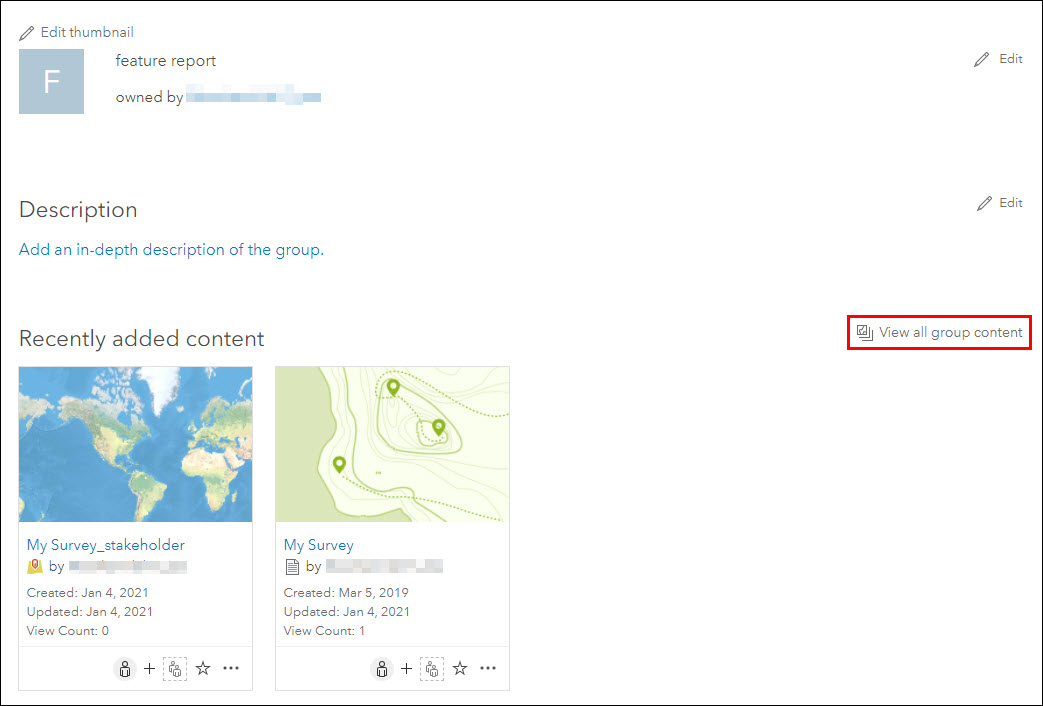
- 导航至该调查,单击省略号按钮,然后单击在 Survey123 网站中管理。
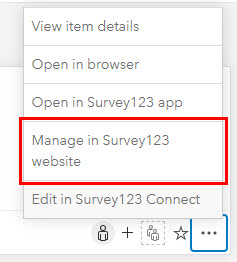
- 在 ArcGIS Survey123 网站中,单击数据选项卡,然后单击报表。
- 在报表窗格中,选择所需选项,填写必填字段,然后单击生成以生成要素报表。
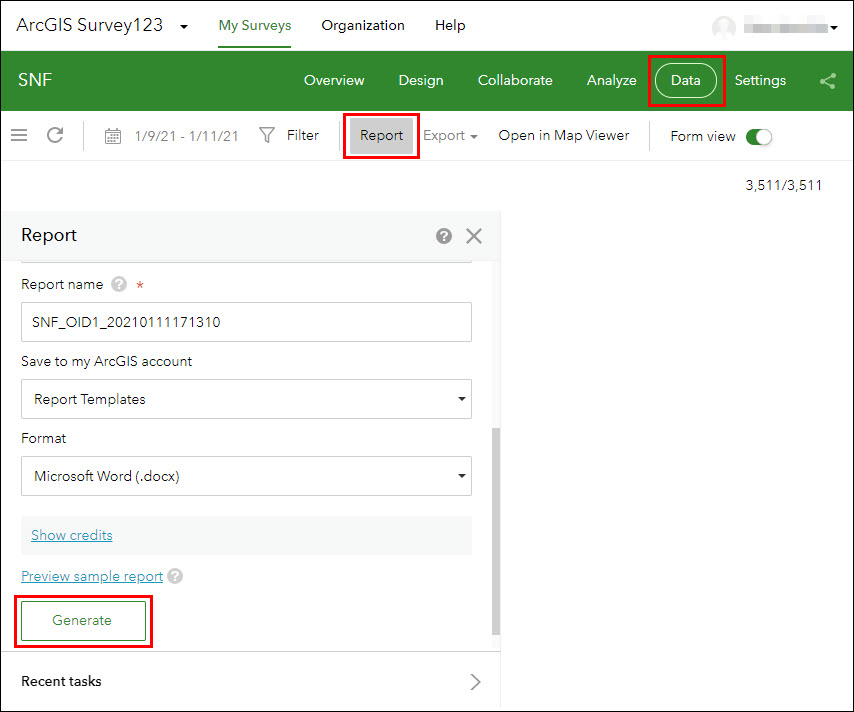
文章 ID: 000024846
获取来自 ArcGIS 专家的帮助
立即开始聊天

